
Wie verbindet man das Astro A50 mit der PlayStation?
Astro A50 anschließen

Führr die nachfolgenden Schritte aus, um dein Astro A50 mit deiner PlayStation zu verbinden.
Playstation 4
Schritt 1. Verbinden mit PlayStation 4
Schritt 2. Überprüfen deiner PlayStation-4-Einstellungen
Playstation 5
Verbinden mit Playstation 5
Schritt 1: Verknüpfung mit PlayStation 4

Man verbindet das Astro A50 mit der PlayStation 4 anhand der Basisstation. Führe die nachfolgenden Schritte aus und verbinde dein Headset.
- Stelle den Schalter auf der Rückseite der Basisstation auf „PS4“.
- Stecke das Micro-USB-Kabel und das optische Kabel in die Basisstation.
- Stecke das Ende des Micro-USB-Kabels für deine PlayStation 4 in den USB-A-Anschluss.
- Stecke das Ende des optischen Kabels in den optischen Eingang auf der Rückseite deiner PlayStation 4.
Dein Astro A50 ist jetzt mit deiner PlayStation 4 verbunden.
Schritt 2: Überprüfe deine PlayStation-4-Einstellungen
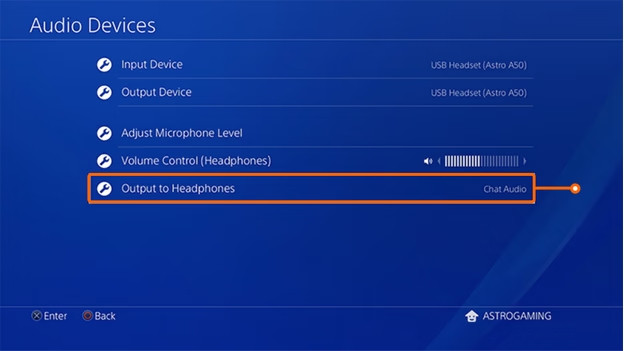
Die meisten Gaming-Headsets lassen sich mit einem USB-Dongle verbinden. Überprüfe daher deine Einstellungen für einen optischen Anschluss. Befolge die nachstehenden Schritte, um deine PlayStation 4 richtig einzurichten.
- Wähle „Einstellungen“ auf deiner PlayStation 4.
- Gehe zu „Ton und Bildschirm“ und wähle „Audioausgabeeinstellungen“.
- Ändere deinen Ausgangsport zu „Digitalausgang (optisch)“.
- Gehe zurück zu „Audioausgabeeinstellung“, wähle „Audioformat“ und ändere es zu „Bitstream“.
- Gehe zurück zu „Einstellungen“ und wähle „Geräte“.
- Wähle „Audiogeräte“ und ändere den Eingang zu „USB-Headset“.
- Wähle „Ausgabe an Headset“ und ändere es zu „Chat-Audio“.
Deine PlayStation 4 ist jetzt richtig für dein Astro A50 eingerichtet.
Astro Gaming HDMI-Adapter
- Der Adapter ist für das Astro A50, A40 und A20 geeignet.
- Mit diesem Adapter kannst du die Voice Balance selbst einstellen.
- Der Adapter ist nicht für alle Astro-Headsets geeignet.
Verbinden mit Playstation 5

Du möchtest das Headset mit der PlayStation 5 verbinden? Dann brauchst du einen HDMI-Adapter. Führe die folgenden Schritte aus, um dein Headset mit deiner PlayStation 5 zu verbinden.
- Stelle den Schalter auf der Rückseite der Basisstation auf „PS4“.
- Stecke das optische Kabel auf der Rückseite der Basisstation ein.
- Stecke das Ende des optischen Kabels vorne in den Adapter.
- Schließe das HDMI-Kabel an der Rückseite des Adapters an.
- Stecke das Ende des HDMI-Kabels in deine PlayStation 5.
Dein Astro A50 ist jetzt mit deiner PlayStation 5 verbunden.




